wps如何快速整齐排列多个文本框
1、点击wps【开始】选项卡中图示的【选择】按钮。

2、点击下拉列表中的【选择对象】。
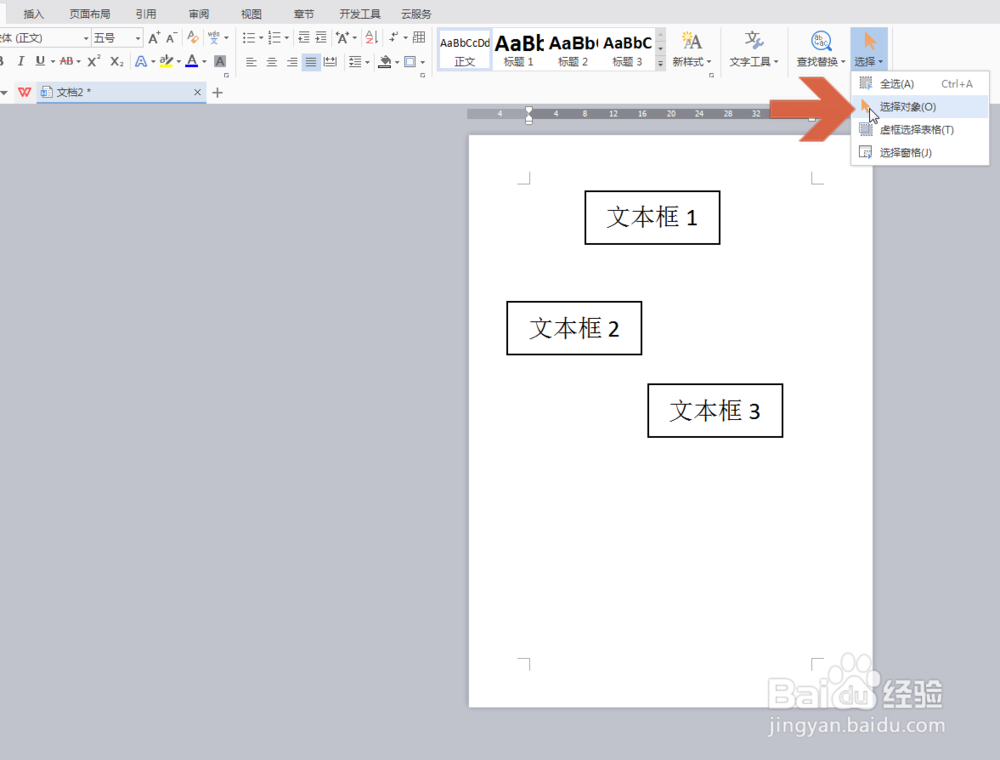
3、按住鼠标左键,框选所有要对齐的文本框。

4、框选后松开鼠标左键,则框选范围内所有的文本框就都处于被选中的状态了,此时上方会出现一个图示的工具面板。

5、根据需要点击工具面板左侧的几个对齐按钮之一,如点击【右对齐】按钮。

6、点击对齐按钮后,框选的文本框就纵向或者横向自动对齐了,如果还想让各文本框之间的距离相等,可点击图示的【纵向分布】或者其左侧的【横向分布】按钮。

7、点击以上按钮后,框选的各文本框就自动的快速整齐排列了。
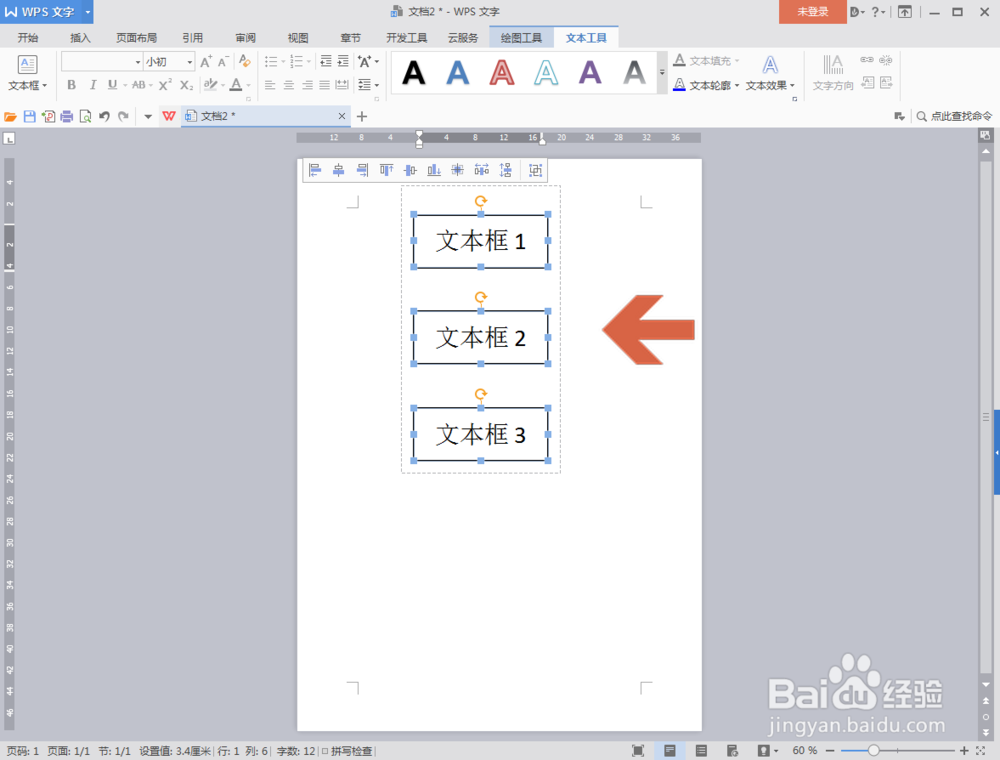
声明:本网站引用、摘录或转载内容仅供网站访问者交流或参考,不代表本站立场,如存在版权或非法内容,请联系站长删除,联系邮箱:site.kefu@qq.com。
阅读量:171
阅读量:173
阅读量:62
阅读量:73
阅读量:29